GT-N7000. Manual do usuário
|
|
|
- Eduarda Igrejas Pereira
- 7 Há anos
- Visualizações:
Transcrição
1 GT-N7000 Manual do usuário
2 Usando este manual Parabéns por ter adquirido um celular Samsung. Este telefone irá garantir a você serviços de comunicação móvel de alta qualidade e de entretenimento baseados na exepcional tecnologia Samsung de alto padrão. Este manual do usuário foi especialmente desenvolvido para guiar você através das funções de seu telefone celular. Leia-me primeiro Por favor leia todas as precauções de segurança e este manual cuidadosamente antes de utilizar seu aparelho de forma a garantir um uso seguro e correto. As descrições neste manual são baseadas nas configurações padrão de seu telefone. As imagens e as telas capturadas utilizadas neste manual podem apresentar diferenças na aparência em relação ao produto atual. O conteúdo neste manual pode apresentar diferenças entre o produto ou o software fornecido pelos provedores de serviços ou operadoras, e está sujeito a mudanças sem nenhum aviso prévio. Consulte o site para verificar a última versão do manual do usuário. As funções disponíveis e serviços adicionais podem variar por aparelho, software ou provedor de serviços. O formato e distribuição deste manual é baseado no sistema operacional Android Google e pode variar dependendo do sistema de operação do usuário. As aplicações e suas funções podem variar de acordo com seu país, região ou especificações do equipamento. A Samsung não se responsabiliza por problemas de desempenho causados pela utilização de terceiros. A Samsung não é responsável por danos ou incompatibilidades causados por edição do usuário das configurações no sistema operacional. Usando este manual 2
3 Você pode atualizar o software de seu dispositivo acessando o site Software, fontes de som, papéis de parede e imagens fornecidos neste aparelho são licenciados para utilização limitada entre a Samsung e seus respectivos proprietários. A utilização destes materiais para comercialização ou outros propósitos são infrações à lei dos direitos autorais. A Samsung não é responsável por infrações à lei causadas pelo usuário. Por favor guarde este manual para consultas futuras. Ícones de instrução Antes de iniciar, familiarize-se com os ícones que você verá neste manual: Aviso situações que podem prejudicar você ou terceiros. Atenção situações que podem danificar seu telefone ou outro equipamento. Nota notas, dicas de uso ou informações adicionais. Consulte páginas com informações relacionadas; por exemplo: p.12 (significa veja página 12 ). Seguido de a ordem de opções ou menus que você precisa selecionar para executar um passo; por exemplo: na lista de aplicações, selecione Config. Sobre o telefone (representa Config., seguido de Sobre o telefone). [ ] Colchetes teclas do aparelho; por exemplo: [ ] (representa a tecla Menu. Usando este manual 3
4 Direitos autorais Direitos autorais 2011 Samsung Electronics. Este manual está protegido pelas leis internacionais dos direitos autorais. Parte alguma deste manual pode ser reproduzido, distribuído, ou transmitido em qualquer meio seja eletrônico ou mecânico, incluindo fotocopiadora, gravação ou armazenamento em qualquer sistema de informação ou recuperação sem a prévia autorização por escrito da Samsung Electronics. Marcas registradas SAMSUNG e o logo SAMSUNG são marcas registradas da Samsung Electronics. Os logos Android, Google Search, Google Maps, Google Mail, YouTube, Android Market e Google Talk são marcas registradas da Google, Inc. e são marcas registradas da SRS Labs, Inc. CS Headphone e WOW HD são tecnologias incorporadas sobre a licença da SRS Labs, Inc. Bluetooth é uma marca registrada de Bluetooth SIG, Inc. worldwide. Oracle e Java são marcas registradas da Oracle e ou seus afiliados. Outros nomes podem ser marcas registradas de seus respectivos proprietários. Windows Media Player é uma marca registrada de Microsoft Corporation. Wi-Fi, o logotipo Wi-Fi CERTIFIED e o logotipo Wi-Fi são marcas registradas da Wi-Fi Alliance. Usando este manual 4
5 Todas as outras marcas registradas e direitos autorais são de propriedade de seus respectivos proprietários. Usando este manual 5
6 Índice Montando Desembale Inserir o cartão SIM ou USIM e a bateria Carregar a bateria Inserir um cartão de memória (opcional) Primeiros Passos Ligar ou desligar seu telefone Conhecendo seu telefone Utilizando a S Pen e o touch screen Bloquear ou desbloquear o Touch screen e as teclas Familiarize-se com a tela inicial Acessar aplicações Configurar seu telefone Inserir texto Baixar aplicativos do Android Market Baixar arquivos a partir da web Sincronização de dados Usando funções especiais Aprenda as funções básicas da S Pen Aprenda as funções avançadas da S Pen Aprender movimentos Utilizar o Modo escrita à mão Utilizar S Memo Utilizar o bloco de notas rápido Utilizar S Planner Índice 6
7 Comunicação Chamadas Mensagens Gmail GTalk Social Hub Entretenimento Câmera Vídeos Meus arquivos Editor de foto Criador de vídeo Música Rádio FM Informação pessoal Contatos S Planner S Memo Gravador de voz Internet Internet Mapas Latitude Locais Navegador GPS Pesquisa Google Índice 7
8 YouTube Market Conectividade Bluetooth Wi-Fi Wi-Fi Direct AllShare Compartilhar rede GPS Conexões com o computador Conexões VPN Ferramentas Relógio Calculadora Downloads Kies air Mini-diário Meus arquivos Polaris Office Kit do SIM Gerenciador de tarefas Pesquisa por voz Configurações Acessar o menu Configurações Conexões sem fio e rede Chamada Som Visualização Índice 8
9 Economia de energia Localização e segurança Aplicações Contas e sincronização Movimento Privacidade Armazenamento Idioma e teclado Entrada e saída de voz Acessibilidade Ancoragem Data e hora Configurações da caneta Sobre o telefone Solução de problemas Precauções de segurança Índice 9
10 Montando Desembale Verifique se os seguintes itens encontram-se na sua caixa: Telefone celular Bateria modelo EB615268VU Carregador de bateria modelo ETA0U80BBB Fone de ouvido modelo EHS64ASFWE Manual do usuário Use apenas softwares aprovados pela Samsung. Softwares não originais ou ilegais podem causar danos ou mau funcionamento do telefone, perdendo a garantia de fabricação. Os itens fornecidos com seu aparelho podem variar de acordo com seu país ou provedor de serviçoes. Você pode obter acessórios adicionais com seu revendedor Samsung local. Os acessórios fornecidos atuam melhor em seu telefone. Acessórios diferentes daqueles fornecidos podem não ser compatíveis com seu aparelho. Inserir o cartão SIM ou USIM e a bateria Ao assinar um serviço celular, você receberá um cartão SIM com detalhes de sua assinatura, tais como, seu número de identificação pessoal (PIN) e serviços opcionais. Para usar os serviços UMTS ou HSDPA, você pode comprar um Chip 3G. Montando 10
11 Para instalar o cartão SIM ou o USIM e a bateria, 1 Se o telefone estiver ligado, mantenha a tecla Ligar pressionada e selecione Desligar OK para desligá-lo. 2 Retire a tampa da bateria. Tome cuidado para não ferir suas unhas ao remover a tampa da bateria. 3 Insira o cartão SIM ou USIM no telefone com os contatos dourados virados para baixo. A antena está localizada na parte superior traseira do celular. Não tire a fita protetora que cobre a antena, visto que isso pode danificar a antena. Montando 11
12 4 Insira a bateria. 5 Recoloque a tampa da bateria. Carregar a bateria Antes de usar o telefone pela primeira vez, você precisa carregar a bateria. Você pode carregar o telefone com o carregador de bateria ou conectando a um computador com o cabo de dados. Utilize somente os carregadores e cabos aprovados pela Samsung. Utilizar carregadores ou cabos não autorizados, pode causar estouro na bateria ou danificar seu telefone. Montando 12
13 Quando o nível de bateria estiver fraco, o telefone irá emitir um tom de alerta e exibir uma mensagem de bateria fraca. O ícone de bateria também estará vazio. Se o nível de bateria se tornar muito baixo, o aparelho irá automaticamente se desligar. Recarregue a bateria para continuar utilizando o telefone. Se a bateria estiver completamente descarregada, você não conseguirá ligar o aparelho, mesmo que o carregador de bateria esteja conectado. Espere alguns a bateria descarregada carregar por alguns minutos antes de tentar ligar o aparelho. Carregar a bateria com o carregador 1 Insira o carregador de bateria no conector do telefone. Conectar o carregador incorretamente pode causar sérios danos ao telefone. Quaisquer danos causados por uso incorreto não terão cobertura da garantia. Montando 13
14 2 Conecte o carregador de bateria em uma tomada elétrica. Você pode usar o telefone durante o carregamento, mas irá aumentar o tempo para carregá-la completamente. Se o aparelho receber uma fonte de alimentação instável enquanto carrega, o touch screen pode não funcionar. Se isto acontecer, desconecte o carregador. Durante o carregamento, o telefone pode se aquecer. Isto é normal e não deve afetar a vida útil ou desempenho de seu telefone. Se o seu telefone não carregar adequadamente, leve-o a uma Autorizada Samsung. 3 Quando a bateria estiver completamente carregada, primeiro retire o carregador do aparelho e depois o retire da tomada. Não remova a bateria antes de retirar o carregador. Caso contrário poderá causar danos ao telefone. Para economizar energia, retire o carregador quando não estiver em uso. O carregador não possui um botão liga/desliga, então você deve retirá-lo da tomada para interromper o abastecimento de energia. O carregador deve permanecer próximo a tomada quando em uso. Recarregar com um cabo USB Antes de carregar, certifique-se de que o seu computador está ligado. 1 Conecte uma extremidade do cabo (mini-usb) no conector do telefone. 2 e conecte a outra extremidade do cabo na porta USB do computador. Montando 14
15 Dependendo do tipo de cabo de dados que estiver usando, pode levar alguns minutos antes de iniciar o carregamento. 3 Quando a bateria estiver completamente carregada, primeiro retire o carregador do aparelho e depois o retire da tomada. Inserir um cartão de memória (opcional) Para armazenar arquivos de mídia adicionais, você precisa inserir um cartão de memória. Seu telefone aceita cartões de memória microsd ou microsdhc com até 32 GB (dependendo do fabricante e do tipo do cartão de memória). A Samsung utiliza padrões industriais aprovados para cartões de memória, mas algumas marcas podem não ser inteiramente compatíveis com o seu telefone. Utilizar um cartão de memória incompatível pode danificar seu telefone ou o cartão de memória e pode corromper os arquivos armazenados. Seu telefone suporta apenas estrutura de arquivo FAT para cartões de memória. Ao inserir um cartão com uma estrutura de arquivo diferente, seu telefone irá solicitar que o cartão seja formatado. Excluir e gravar frequentemente diminuirá o tempo de vida útil do cartão de memória. Ao inserir um cartão de memória em seu telefone, o diretório do arquivo será exibido na pasta /sdcard/ external_sd sobre a memória interna (movinand ). Montando 15
16 1 Retire a tampa da bateria e a bateria. 2 Insira um cartão de memória com os contatos dourados virados para baixo. 3 Empurre o cartão para dentro do compartimento até que ele trave no local. 4 Recoloque a bateria e a tampa da bateria. Remover o cartão de memória Antes de remover um cartão de memória, desabilite-o para removê-lo com segurança. 1 No modo de Espera, selecione Aplicações Config. Armazenamento Remover o cartão SD. 2 Retire a tampa da bateria. 3 Empurre o cartão de memória gentilmente até ele se desconectar do telefone. 4 Retire o cartão de memória. 5 Recoloque a tampa da bateria. Montando 16
17 Formatar o cartão de memória Formatar o cartão de memória em um computador pode causar incompatibilidade com seu telefone. Formate o cartão de memória apenas no telefone. No modo de Espera, selecione Aplicações Config. Armazenamento Remover o cartão SD Formatar cartão SD Formatar cartão SD Apagar tudo. Antes de formatar o cartão de memória, não se esqueça de fazer uma cópia de segurança de todos os dados importantes armazenados em seu telefone. A garantia do fabricante não cobre perda de dados em virtude de ações de usuários. Montando 17
18 Primeiros Passos Ligar ou desligar seu telefone Para ligar seu telefone, mantenha pressionada a tecla Ligar. Se estiver ligando seu aparelho pela primeira vez, siga as instruções na tela para configurá-lo. Para desligar o aparelho, mantenha a tecla Ligar pressionada em seguida selecione Desligar OK. Siga todos os avisos e instruções recomendados pelo pessoal autorizado em áreas onde dispositivos sem fio são proibidos, tais como aviões e hospitais. Para usar os serviços do telefone que não necessitam da rede, altere para o modo Offline. Mantenha a tecla Início pressionada e selecione Modo Offline. Primeiros Passos 18
19 Conhecendo seu telefone Layout do aparelho Microfone 1 Alto-falante Sensor de luz Sensor de proximidade Lente frontal da câmera Ligar/Desligar/ Zerar/Bloquear Touch screen Tecla Início Tecla Menu Conector do carregador/cabo de dados Tecla Voltar Microfone 1. Ativado somente quando você utiliza a função microfone ou ao gravar vídeos. Primeiros Passos 19
20 Fone de ouvido Antena GPS 1 Lente traseira da câmera Flash Tecla de volume Tampa da bateria Teclas Tecla Alto-falante Compartimento da S Pen Ligar/ Desligar/ Zerar 2 / Bloquear Menu Função Antena principal Liga o aparelho (mantenha pressionada); acessa menus rápidos (mantenha pressionada); zera o aparelho (mantenha pressionada por segundos); bloqueia o touch screen. Abre a lista de aplicações disponíveis; no modo de espera, abre as aplicações de pesquisa Google (mantenha pressionada); abre a janela de pesquisa utilizando algumas aplicações (mantenha pressionada). 1. Não toque ou cubra com suas mãos ou outros objetos a área da antena enquanto estiver utilizando funções de conexão sem fio. 2. Se seu aparelho apresentar erro grave, cortar chamada ou travar, você precisará reiniciar o aparelho para recuperar suas funções. Primeiros Passos 20
21 Tecla Início Voltar Volume Função Retorna à tela de Espera; abre a lista das aplicações recentes (mantenha pressionada). Retorna a tela anterior Ajusta o volume do telefone Ícones indicadores Os ícones do visor disponíveis podem variar dependendo de seu provedor de serviços ou país. Ícones Definição Sem sinal Intensidade do sinal Rede GPRS conectada Rede EDGE conectada Rede UMTS conectada Rede HSDPA conectada AllShare ativado Rede Wi-Fi aberta disponível Rede Wi-Fi conectada Rede Wi-Fi Direct conectada Fone de ouvido Bluetooth ativado Primeiros Passos 21
22 Ícones Definição Dispositivo Bluetooth conectado Rede GPS ativada Chamada em andamento Chamada em espera Viva-voz ativado Chamada perdida Sincronizado com a web Enviando dados Baixando dados Desvio de chamada ativado Conectado com um computador Ancoragem USB ativada Ancoragem Wi-Fi ativada Nenhum chip inserido Novas mensagens de texto ou multimídia Novo Nova mensagem de correio de voz Alarme ativado Notificação de evento Roaming (fora de área) Perfil Silencioso ativado Primeiros Passos 22
23 Ícones 10h00 Definição Perfil Vibração ativado Perfil Offline ativado Reprodução de música em andamento Reprodução de música em pausa Rádio FM reproduzindo ao fundo Erro ocorrido ou precaução solicitada Nível de energia da bateria Hora atual Utilizando a S Pen e o touch screen No Touch screen do seu telefone, você pode selecionar itens ou executar funções. Aprenda ações básicas para usar o touch screen. Para evitar arranhões na tela, não utilize ferramentas afiadas ou pontiagudas. Não permita que a tela entre contato com outros dispositivos elétricos. Descargas eletroestáticas podem causar mau funcionamento da tela. Não permita que a tela entre contato com a água. A tela de seu aparelho pode ter um mau funcionamento quando exposta a condições úmidas ou à água. Não entorte a S Pen. A ponta da S Pen não é substituível. Primeiros Passos 23
24 Para um melhor uso da tela, remova a proteção de plástico antes de usar o telefone. Você pode adquirir uma S Pen substituível na Autorizada Samsung. Se sua S Pen não estiver funcionando adequadamente, leve-a a uma Autorizada Samsung. Controle seu touch screen com as seguintes ações: Toque: Toque uma vez para selecionar ou iniciar uma aplicação, opção do menu ou aplicação. Manter pressionado: Mantenha um item pressionado por mais de 2 segundos para abrir uma lista de opções. Percorrer: Toque e arraste seu dedo para cima, para baixo, esquerda ou direita para mover para os itens da lista. Arrastar e soltar: Mantenha pressionado um item e em seguida arraste para movê-lo. Duplo toque: Toque duas vezes rapidamente para aumentar ou diminuir o zoom enquanto visualiza uma foto ou página da web. Você pode executar ações adicionais com a refinada S Pen que é fornecida com seu aparelho. p. 42 Seu telefone desativa a tela quando não utilizado por um período específico de tempo. Para ativar a tela, pressione a tecla Ligar ou a tecla Início. Você também pode ajustar o tempo da luz do visor. A partir da lista de aplicações, selecione Config. Visualização Duração da luz de fundo. Primeiros Passos 24
25 Bloquear ou desbloquear o Touch screen e as teclas Você pode bloquear a tela e as teclas para evitar toques acidentais ou operações indesejadas. Para bloquear, pressione a tecla Ligar. Para desbloquear, ative a tela pressionando a tecla Início e em seguida deslize a tela em qualquer direção. Quando a tela estiver bloqueada, você pode acessar aplicações ao arrastar um ícone de aplicação para fora do grande círculo. Você pode ativar a função bloqueio de tela para prevenir que outras pessoas utilizem ou acessem seus dados pessoais e informações salvas em seu aparelho. p. 32 Familiarize-se com a tela inicial Quando o telefone está no modo de Espera, você irá visualizar a tela de Espera. Na Tela de espera, você poderá visualizar ícones indicadores, widgets, atalhos para aplicações e outros itens. A tela de Espera possui vários painéis. Percorra para a esquerda ou direita entre um dos painéis da tela de Espera. Você também pode selecionar um ponto na parte superior da tela para mover diretamente a um painel correspondente. Adicionar itens à tela inicial Você pode personalizar sua tela inicial adicionando atalhos para aplicações ou itens em aplicações, widgets ou pastas. Para adicionar itens na tela inicial: 1 Pressione [ ] Adicionar ou mantenha pressionada a área vazia na tela de Espera. Primeiros Passos 25
26 2 Selecione uma categoria de item um item: Widgets: Adiciona widgets à tela inicial. Atalhos: Adiciona atalhos para itens, tais como aplicações, favoritos e contatos. Pastas: Cria uma nova pasta ou adiciona pastas para seus contatos. Papéis de parede: Define uma imagem de fundo. Mover itens para a tela inicial 1 Mantenha pressionado um item. 2 Arraste o item para uma nova localização. Remover itens da tela inicial 1 Mantenha um item pressionado. A lixeira aparece na parte inferior da tela inicial. 2 Arraste o item para a lixeira. 3 Quando o item e a lixeira ficarem na cor vermelha, solte-o. Utilizar o painel de atalhos Na tela de Espera ou enquanto utilizar uma aplicação, toque na área de ícones indicadores e arraste-os para baixo para abrir o painel de atalhos. Você pode ativar ou desativar funções de conexões sem fio e acessar uma lista de notificações, como mensagens, chamadas, eventos e status de processamento. Para ocultar a lista, arraste a parte de cima da lista para baixo. A partir do painel de atalhos, você pode utilizar as seguintes opções: Wi-Fi: Ativa ou desativa a conexão Wi-Fi. p. 120 Bluetooth: Ativa ou desativa a função Bluetooth. p. 118 Primeiros Passos 26
27 GPS : Ativa ou desativa a função GPS. Modo silencioso: Ativa ou desativa o perfil silencioso. Rotação auto.: Ativa ou desativa a função. As opções disponíveis podem variar dependendo de seu provedor de serviços ou país. Adicionar ou remover painéis a tela de Espera Você pode adicionar ou remover painéis da tela de espera para organizar os widgets. 1 No modo de Espera, pressione [ ] Editar. Você também pode posicionar dois dedos na tela e juntálos para alterar para o Modo de edição. 2 Adicionar, remover ou reorganizar painéis: Para remover um painel, mantenha pressionada a miniatura de um painel e arraste-o para a lixeira na parte inferior da tela. Para adicionar um novo painel, selecione. Para alterar a ordem dos paineis, mantenha pressionada a miniatura de um painel e arraste-o para a nova localização. 3 Ao terminar, pressione [ ]. Acessar aplicações Para acessar as aplicações do seu dispositivo, 1 No modo de Espera, selecione Aplicações para acessar a lista de aplicações. 2 Percorra para a esquerda ou direita para acessar outra tela de aplicação. Você também pode selecionar um ponto na parte inferior da tela para mover diretamente a um painel correspondente. Primeiros Passos 27
28 3 Selecione uma aplicação Ao utilizar aplicações fornecidas pela Google, você deve possuir uma conta Google. Você pode adicionar um atalho para uma aplicação ao manter pressionado o ícone desejado da lista de aplicação. Você pode mover ícones para qualquer local na tela de espera. 4 Pressione [ ] para retornar à tela anterior ou pressione a tecla Início para retornar à tela inicial. Ao girar o dispositivo enquanto utiliza algumas funções, a interface também irá girar automaticamente. Para prevenir a interface de rotacionar, abra o painel de atalhos e selecione Rotação auto. Organizar aplicações Você pode reorganizar as aplicações da lista de aplicações alterando sua ordem ou agrupando em categorias para se adequar melhor as suas preferências e necessidades. 1 Na lista de aplicações, pressione [ ] Editar OK. 2 Mantenha um item pressionado. 3 Arraste o item para a posição desejada. Você pode mover um ícone de aplicação para outra tela do Menu. Você também pode mover as aplicações mais usadas próximas ao ícone Início. 4 Pressione [ ] Salvar. Para adicionar uma pasta ou painel a tela de menu: 1 Na lista de aplicações, pressione [ ] Editar. 2 Mantenha um item pressionado. 3 Arraste o ícone de aplicação para Adicionar pasta ou Adicionar página na parte inferior da tela. Primeiros Passos 28
29 4 Arraste Adicionar pasta ou Adicionar página na tela de menu. Uma nova pasta ou painel contendo aplicações é adicionada a tela de menu. 5 Se você adicionar uma pasta, insira um nome e selecione OK. 6 Pressione [ ] Salvar. Para alterar a ordem dos painéis: 1 Na lista de aplicações, posicione dois dedos na tela e junte-os. 2 Mantenha pressionada a miniatura de um painel e depois arraste-a para a nova localização. Acessar aplicações recentes 1 Mantenha pressionada a tecla Início para abrir a lista de aplicações que você acessou recentemente. 2 Selecione uma aplicação. Usar o gerenciador de tarefas Seu aparelho é multitarefas, então você pode executar mais de uma aplicação ao mesmo tempo. No entanto, tarefas pesadas podem causar quedas de ligação, bloqueio, problemas de memória ou consumo de bateria adicional. Para evitar estes problemas, encerre programas desnecessários usando o gerenciador de tarefas. 1 No modo de Espera, abra a lista de aplicação e selecione Gerenc. de tarefas Aplicações ativas. A lista de aplicações em execução irá aparecer no seu telefone. 2 Para fechar uma aplicação, selecione Enc. Para fechar todas as aplicações, selecione Enc. tudo. Primeiros Passos 29
30 Configurar seu telefone Desfrute mais de seu telefone personalizando-o de acordo com suas preferências. Visualizar hora e data atual 1 No modo de Espera, abra a lista de aplicação e selecione Config. Data e hora. 2 Defina a hora e a data e altere outras opções. Ligar ou desligar o som ao tocar a tela No modo de Espera, abra a lista de aplicação e selecione Config. Som Seleção audível. Ajustar o volume da chamada Pressione a tecla de volume para cima ou para baixo para ajustar o volume do toque. Mudar para o perfil Silencioso Para silenciar ou não o seu dispositivo, siga uma das instruções: No modo de Espera, selecione Telefone Teclado e mantenha a tecla pressionada. Mantenha a tecla Ligar pressionada e selecione Modo silencioso. Abra o painel de atalhos na parte superior da tela e selecione Modo silencioso. Você pode configurar o aparelho para alertá-lo de vários eventos no Modo silencioso. Na tela de espera, abra a lista de aplicações e selecione Config. Som Vibração Sempre ou No modo Silencioso. Primeiros Passos 30
31 Mudar seu toque de chamada 1 No modo de Espera, abra a lista de aplicação e selecione Config. Som Tom do telefone. 2 Selecione um toque da lista e selecione OK. Ativar animação ao trocar janelas No modo de Espera, abra a lista de aplicações e selecione Config. Visualização Animação Algumas animações ou Todas as animações. Selecionar um papel de parede para a tela de Espera 1 No modo de Espera, pressione [ ] Papel de parede uma opção. 2 Selecione uma imagem. 3 Selecione Salvar ou Definir papel de parede. A Samsung não se responsabiliza por qualquer uso das imagens padrão ou papéis de parede fornecidas pelo telefone. Ajustar o brilho da tela 1 No modo de Espera, abra a lista de aplicação e selecione Config. Visualização Brilho. 2 Desmarque a caixa de verificação ao lado de Brilho automático. 3 Arraste o seletor para esquerda ou direita para ajustar o nível do brilho. 4 Selecione OK. O nível do brilho da tela irá afetar a velocidade com que o telefone leva para consumir energia. Primeiros Passos 31
32 Definir um bloqueio de tela Você pode bloquear o touch screen ao ativar a função bloqueio de tela. Seu aparelho solicita um código de desbloqueio cada vez que você liga o aparelho ou desbloqueia o touch screen. Caso esqueça seu PIN ou senha, leve seu aparelho a uma Autorizada Samsung para restaurá-lo. Mas antes lembre-se de efetuar uma cópia de segurança de todos os dados importantes armazenados em seu dispositivo. A Samsung não é responsável por nenhuma perda de senhas ou informações pessoais ou outros danos causados por softwares ilegais. Definir um padrão de desbloqueio 1 No modo de Espera, abra a lista de aplicações e selecione Config. Localização e segurança Configurar bloqueio da tela Padrão. 2 Siga as instruções na tela e os exemplos e selecione Próximo (se necessário). 3 Desenhe um padrão arrastando seu dedo para ligar pelo menos 4 pontos e depois selecione Continuar. 4 Desenhe o padrão novamente para confirmar e selecione Confirmar. Bloquear com o código PIN 1 No modo de Espera, abra a lista de aplicações e selecione Config. Localização e segurança Configurar bloqueio da tela PIN. 2 Insira um novo PIN (númerico) e selecione Continuar. 3 Insira o código PIN novamente e selecione OK. Definir uma senha de desbloqueio 1 No modo de Espera, abra a lista de aplicações e selecione Config. Localização e segurança Configurar bloqueio da tela Senha Primeiros Passos 32
33 2 Insira a nova senha (alfanúmerica) e selecione Continuar. 3 Insira a senha novamente e selecione OK. Bloquear o cartão SIM ou USIM Você pode bloquear seu dispositivo ao ativar o código PIN fornecido com seu cartão SIM ou USIM. 1 No modo de Espera, abra a lista de aplicação e selecione Config. Localização e segurança Definir bloqueio do cartão SIM Bloquear cartão SIM. 2 Insira seu código PIN e pressione OK. Quando a função bloqueaar cartão SIM estiver ativada, você precisará inserir o PIN cada vez que for ligar o telefone. Ao inserir incorretamente o PIN muitas vezes, seu chip será bloqueado. Você deve inserir a chave de desbloqueio do PIN o código (PUK) para desbloquear. Ao bloquear seu chip e inserir incorretamente o código PUK muitas vezes, leve seu chip ao seu provedor de serviços para desbloqueá-lo. Ativar a função Encontrar meu aparelho Quando alguém inserir um novo cartão SIM ou USIM em seu telefone, esta função irá automaticamente enviar o número de identificação do aparelho para dois destinatários para ajudá-lo a localizar e recuperar seu telefone. Para usar essa função, você precisará de uma conta Samsung para controlar o aparelho remotamente pela internet através do site 1 No modo de Espera, abra a lista de aplicações e selecione Config. Localização e segurança Alerta de alteração SIM. 2 Selecione Continuar. Primeiros Passos 33
34 3 Insira seu endereço de e senha para sua conta Samsung e selecione Faz log. Para criar uma conta Samsung, selecione Criar conta. 4 Selecione a caixa de verificação ao lado de Aceito todos os termos acima e selecione OK. 5 Selecione Destinatários da mensagem de alerta. 6 Insira a senha para sua conta Samsung e selecione OK. 7 Insira o número do telefone incluindo o código do país (com +). 8 Insira a mensagem de texto para ser enviada aos destinatários. 9 Selecione Concluído. Inserir texto Você pode inserir texto ao pressionar os caracteres no teclado virtual ou através da escrita manual na tela. Você pode inserir texto em alguns idiomas. Para inserir texto, você deve alterar o idioma de entrada para um dos idiomas suportados. p. 153 Alterar o tipo de teclado Você pode alterar o tipo de teclado. Mantenha pressionado o campo de inserção de texto e selecione Método de entrada um tipo de teclado (Swype ou Teclado Samsung). Inserir texto usando o teclado Swype 1 Selecione a primeira letra de uma palavra e arraste o dedo para a segunda letra da palavra sem soltar o dedo da tela. Primeiros Passos 34
35 2 Continue até completar a palavra. 3 Solte seu dedo. 4 Quando a palavra for exibida corretamente, selecione para inserir um espaço. Se a palavra correta não for exibida, selecione uma palavra alternativa da lista que for exibida. 5 Repita os passos 1-4 para completar seu texto. Você também pode pressionar as teclas para inserir texto. Você pode manter pressionada uma tecla para inserir caracteres na parte superior da tecla. Ao manter pressionada uma tecla até que uma lista de carcteres seja exibida, você pode inserir caracteres e símbolos especiais. Você pode também usar as seguintes teclas Número Função 1 Altera entre letras maiúsculas e minúsculas. Primeiros Passos 35
36 Número 2 3 Função Acessa as configurações do teclado; exibe uma lista de palavras alternativas para os caracteres selecionados; abre as informações de ajuda (mantenha pressionada). Alterna entre os modos Numérico/Símbolo e ABC. 4 Altera o idioma de entrada. 5 Apaga uma inserção. 6 Inicia uma nova linha. 7 Inserir texto por voz. Esta função pode não estar disponível, dependendo do idioma de entrada selecionado. 8 Insere um espaço. Inserir texto usando o teclado Samsung 1 Selecione Tipos de teclados virtuais e selecione um método de entrada de texto (QWERTY ou teclado tradicional). 2 Insira o texto selecionando a tecla alfanumérica correspondente ou escreva na tela. Você pode também usar as seguintes teclas Primeiros Passos 36
37 Número Função 1 Altera entre letras maiúsculas e minúsculas 2 Alterna entre modo Numérico/Símbolo e ABC. 3 Acessas as configurações do teclado; altera o método de entrada de texto (mantenha pressionada). 4 Apaga uma inserção. 5 Inicia uma nova linha. 6 Altera para o modo de escrita a mão. p Insere um espaço Copiar e colar um texto Ao inserir texto, você pode usar a função copiar e colar para usar texto em outras aplicações. 1 Posicione o cursor no texto que deseja copiar. 2 Selecione. 3 Selecione Sel. palavra ou Sel. tudo. 4 Arraste ou para selecionar o texto que deseja. 5 Selecione Copiar ou Cortar para copiar e colar ou cortar e copiar o texto em uma memória temporária. 6 Em outra aplicação, posicione o cursor onde deseja colar o texto. 7 Selecione Colar para inserir o texto gravado ao campo de texto. Primeiros Passos 37
38 Baixar aplicativos do Android Market A funcionalidade do seu dispositivo pode ser estendida instalando aplicações adicionais. O Android Market fornece uma maneira fácil e rápida de comprar jogos e aplicações para celular. Esta função pode não estar disponível, dependendo de seu provedor de serviços ou país. Seu dispositivo irá salvar arquivos de usuário de aplicações baixadas na memória interna. Instalar uma aplicação 1 No modo de Espera, abra a lista de aplicações e selecione Market. 2 Se estiver acessando essa aplicação pela primeira vez, leia os termos e condições de serviço e depois selecione Aceitar. 3 Pesquise um jogo ou aplicação e baixe no telefone. Desinstalar uma aplicação 1 Da tela inicial do Android Market, selecione Meus aplic. 2 Seleciona um item. 3 Selecione Desinstalar OK. Baixar arquivos a partir da web Arquivos baixados da web podem ter vírus que podem danificar seu dispositivo. Para diminuir o risco, baixe apenas arquivos de fontes confiáveis. Algumas mídias possuem Gerenciamento de Direitos Autorais (DRM) para proteger os direitos autorais. Esta proteção pode impedí-lo de baixar, copiar, modificar ou transferir alguns arquivos. Primeiros Passos 38
39 Para baixar arquivos a partir da internet: 1 No modo de Espera, abra a lista de aplicações e selecione Internet. 2 Pesquise um jogo ou aplicação e baixe no telefone. Para instalar aplicações baixadas de sites da internet que não seja o Android Market, você deve selecionar Config. Aplicações Fontes desconhecidas OK. Sincronização de dados Você pode sincronizar dados (Gmail, calendário e contatos) com vários servidores da web e efetuar cópias de segurança ou restaurar seus dados. Uma vez completada a sincronização, seu dispositivo permanece conectado a internet. Se uma alteração for feita nos dados, as informações atualizadas serão sincronizadas automaticamente entre seu aparelho e o servidor da internet. Esta função pode não estar disponível, dependendo de seu provedor de serviços ou país. Definir uma conta do servidor 1 No modo de Espera, abra a lista de aplicação e selecione Config. Contas e sincronização. 2 Selecione Adicionar conta uma conta. 3 Siga as instruções na tela para completar a configuração da conta. Ativar sincronização automática 1 No modo de Espera, abra a lista de aplicação e selecione Config. Contas e sincronização. 2 Selecione Sincronização automática. 3 Selecione uma conta. Primeiros Passos 39
40 4 Selecione as aplicações que deseja sincronizar. Para excluir aplicações da sincronização automática, desmarque a caixa de verificação próxima aos nomes das aplicações. Sincronizar dados manualmente 1 No modo de Espera, abra a lista de aplicação e selecione Config. Contas e sincronização. 2 Selecione uma conta. 3 Selecione Sincronizar agora. Seu dispositivo inicia a sincronização de dados que você definiu. Primeiros Passos 40
41 Usando funções especiais Seu telefone pode ser usado como um poderoso bloco de anotações, graças a múltiplas funções que ajudam a inserir texto, salvar desenhos e utilizar controles de movimento ou comandos de voz. Aprenda as funções básicas da S Pen Seu telefone é provido de uma Caneta especializada. Para executar as seguintes funções, primeiro remova a S Pen do compartimento na parte inferior de seu telefone. Não é possiível tocar as teclas dinâmicas com a S Pen. Pressionar: pressione um item ou área na tela para selecionar um item, abrir um menu ou iniciar uma aplicação. Manter pressionada: Mantenha um item pressionado com a S Pen por mais de dois segundos. Duplo toque: pressione rapidamente um item ou área na tela duas vezes. Leve toque: pressione uma área na tela e depois lentamente deslize a S Pen para cima, para baixo, esquerda ou direita para mover entre listas ou telas. Desenho: desenhe uma linha ou forma no bloco de desenhos. Escrever: escrever texto no painel de escrita à mão. Usando funções especiais 41
42 Aprenda as funções avançadas da S Pen Mantenha pressionada a tecla do lado da S Pen para executar as seguintes ações: Voltar Deslize com a S Pen para a esquerda para voltar à tela anterior. Menu Deslize com a S Pen para cima para acessar uma lista de opções. Capturar tela Mantenha a tela pressionada para capturar uma imagem. Depois de capturar uma imagem, você pode desenhar nela, escrever ou cortála. A imagem editada será salva em Meus arquivos ScreenCapture. Você não poderá capturar uma tela enquanto tira uma foto ou grava um vídeo. Usando funções especiais 42
43 Nota rápida Toque duas vezes para iniciar a função Nota rápida. Aprender movimentos Reconhecimento de movimentos integrados fornece a você maior controle. Você pode executar ações ao mover seu telefone ou executar gestos com suas mãos. Para usar esta função, você deve, primeiramente, ativar a função de reconhecimento de movimento. No modo de Espera, abra a lista de aplicações e selecione Config. Movimento Ativação do movimento. Agitar Agite seu telefone para pesquisar por dispositivos Bluetooth ativados. Usando funções especiais 43
44 Inclinar Enquanto segura o telefone com as duas mãos, mantenha pressionados dois pontos na tela e depois incline o telefone para frente e para trás para aumentar ou diminuir o zoom. Palm sweep Mova a palma de sua mão através da tela para capturar uma imagem. A imagem será salva em Meus arquivos ScreenCapture. Usando funções especiais 44
45 Palm touch Toque a tela com a palma de sua mão para interromper a reprodução de mídia ou silenciar o rádio. Pressionar e girar Posicione seu dedo na tela e depois gire-a para rotacionar uma imagem. Mover horizontalmente Mantenha um item pressionado na tela e depois mova o telefone horizontalmente para a esquerda ou direita para mover o item para outra página na tela de espera ou lista de aplicações. Usando funções especiais 45
46 Inverter Posicione o telefone com a face virada para baixo para silenciar toques de chamada. Utilizar o Modo escrita à mão No teclado Samsung, você pode alterar para o Modo escrita à mão para inserir textos mais facilmente. Para alterar para o Modo de escrita à mão, selecione. Usando funções especiais 46
47 Escreva seu texto no painel de escrita à mão. Quando o telefone reconhecer a palavra correta, selecione para inserí-la no campo de entrada de texto. Senão, selecione uma palavra da lista de palavras alternativas. Você pode utilizar uma variedade de gestos no Modo escrita à mão para editar texto. Para mais informações sobre gestos, selecione Configurações de escrita à mão Guia de gestos. Para alternar o teclado Samsung, selecione. Detecção da caneta Seu telefone pode detectar entradas da S Pen. Quando você pressiona o campo da S Pen, o telefone abre o painel de escrita à mão. Para utilizar esta função, selecione Detecção de caneta. Tutorial de escrita 1 Depois de completar a escrita de um caractere, o próximo caractere pode ser escrito. Se os traços estiverem sobrescritos numa sequência regular após desenhá-los, será considerado como outro caractere com traço mais forte. Ex: falha no reconhecimento Usando funções especiais 47
48 2 Escreva caracteres paralelos (Não incline). Ex: reconhecimento bem-sucedido Ex: falha no reconhecimento 3 Não sobrescreva caracteres. Ex: reconhecimento bem-sucedido Ex: falha no reconhecimento A maioria dos idiomas pode ser reconhecido, não somente cada caractere mas também o encadeamento dos caracteres. (Função de suporte a escrita sucessiva). Idiomas que são suportados porém a função de suporte a escrita sucessiva não seja suportada devem ser reportados no guia. Usando funções especiais 48
49 *Idiomas de escrita sucessiva suportados: Inglês UK, Inglês US, Tcheco, Búlgaro, Dinamarquês, alemão, grego, espanhol, estônio, finlandês, francês, croata, húngaro, islandês, italiano, cazaque, coreano, lituano, latviano, nórdico padrão, alemão, polonês, português, romeno, russo, eslovaco, esloveno, sérvio, sueco, turco, ucraniano) Ex: suporta reconhecimento de caracteres isolados Ex: suporta reconhecimento de escrita sucessiva 4 Alguns idiomas podem suportar o reconhecimento de letra cursiva (Reconhecimento natural). -- Os idiomas que podem suportar o reconhecimento de escrita cursiva também devem suportar o reconhecimento de escrita de caracteres associado. -- Os idiomas que não suportam o reconhecimento de escrita cursiva devem ser utilizados com caracteres isolados. -- Os idiomas suportados que não suportam a função de escrita cursiva devem ser reportados no tutorial. * Os idiomas de letra cursiva suportados são: inglês UK, inglês EUA, dinamarquês, alemão, espanhol, finlandês, francês, italiano, nórdico padrão, dinamarquês, português, sueco. Idiomas não suportados pela escrita cursiva: tcheco, búlgaro, grego, estônio, croata, húngaro, islandês, cazaque, coreano, lituano, latviano, polonês, romeno, russo, eslovaco, esloveno, sérvio, turco, ucraniano) Usando funções especiais 49
50 Ex: idioma que suporta língua cursiva: inglês Ex: idioma que não suporta língua cursiva: coreano 5 Em caso de escrita várias linhas, deve ser garantido espaço suficiente. Ex: reconhecimento bem-sucedido Ex: falha no reconhecimento Usando funções especiais 50
51 Utilizar S Memo Com esta função você pode criar notas com conteúdos enriquecidos por rascunhos de desenhos ou fotos adicionadas ou clipes de som. 1 No modo de Espera, selecione S Memo. 2 Se estiver acessando essa aplicação pela primeira vez, marque a caixa de seleção ao lado de Não mostrar novamente e selecione Concluído. 3 Selecione para inserir texto com o teclado ou para inserir texto com a S Pen. 4 Insira um texto ou desenhe um rascunho. Refaz sua última ação. Desfaz sua última ação. Apaga seu texto ou rascunho; altera a espessura da caneta ou limpa sua entrada (toque duas vezes). Desenha um rascunho; altera as configurações da caneta (toque duas vezes). Insere texto usando o teclado. Cria uma nova nota. Usando funções especiais 51
52 Para alterar o tipo de caneta, espessura da linha ou cor, selecione. Number Function 1 Altera o tipo de caneta 2 Altera a espessura da linha 3 Altera a cor da caneta 4 Exibe mais cores ou altera o sombreamento de um cor. Alterar o sombreamento de cor está disponível ao selecionar o segundo seletor. Usando funções especiais 52
53 5 Selecione, e depois adicione uma foto ou música. Marca uma nota como importante. Adiciona um clipe de som ao gravar vozes ou outros sons. Adiciona uma foto ao selecionar uma da Galeria ou tira uma nova foto. Percorre através da tela. Para adicionar uma nova página, selecione o ícone na parte inferior a direita da tela p. 104 Você também pode alterar a imagem do plano de fundo de uma nota. Pressione [ ] Alterar fundo uma opção. Para aumentar o zoom, toque duas vezes a tela ou posicione dois dedos na tela e afaste-os. Para aumentar o zoom, junte seus dedos. Quando o zoom estiver aumentado, deslize dois dedos para percorrer pela tela. 6 Ao terminar, selecione Salvar. Para mais informações sobre visualizar ou editar notas ou utilizar outras funções de nota p. 104 Usando funções especiais 53
54 Utilizar o bloco de notas rápido De qualquer tela, você pode criar uma nota rápida de texto e desenhos. 1 Ao pressionar a tecla S Pen, toque duas vezes a tela para abrir o bloco de notas rápido. 2 Inserir texto ou desenhar um rascunho. Refaz sua última ação. Desfaz sua última ação. Apaga seu texto ou rascunho; altera a espessura da caneta ou limpa sua entrada (toque duas vezes). Desenha um rascunho, altera as configurações da caneta, tais como o tipo de caneta, a espessura da linha ou cor da caneta (toque duas vezes). Insere texto usando o teclado. Cria uma nova nota. 3 Ao terminar, selecione Salvar. Usando funções especiais 54
55 Utilizar S Planner Seu telefone oferece um poderoso planejador para ajudálo a organizar seus compromissos e tarefas de forma mais conveniente e efetiva. Você pode criar e visualizar eventos, adicionar itens e alterar modos de visualização. Para iniciar o S Planner, no modo de espera, abra a lista de aplicações e depois selecione S Planner. Adicione um evento ou tarefa no calendário. Selecione a data atual. Defina quais calendários exibir. Oculte ou exiba o modo de visualização de abas. Usando funções especiais 55
56 Criar uma tarefa ou um evento Os eventos, tarefas e notas criados não podem ser sincronizados com o Calendário Google. Para criar um evento: 1 No modo de Espera, abra a lista de aplicações e selecione S Planner. 2 Se uma mensagem de alerta sobre a sincronização de calendário aparecer, selecione OK. 3 Selecione Adicionar evento e depois insira os detalhes. Para pesquisar e adicionar uma localização, selecione. Para adicionar uma nota, selecione Notas Criar S Memo ou Vincular a S Memo. Para adicionar uma foto, selecione Imagem Capturar imagem ou Imagem. 4 Ao terminar, selecione Salvar. Criar uma nova tarefa: 1 No modo de Espera, abra a lista de aplicações e selecione S Planner. 2 Selecione Adicionar tarefa e depois insira detalhes. Para adicionar uma nota, selecione Notas Criar S Memo ou Vincular a S Memo. Para adicionar uma foto, selecione Imagem Capturar imagem ou Imagem. 3 Ao terminar, selecione Salvar. Usando funções especiais 56
57 Adicionar uma nota 1 No modo de Espera, abra a lista de aplicações e selecione S Planner 2 Altere o modo de visualização para mensal (se necessário). 3 Mantenha uma data pressionada e para criar um rascunho 4 Insira os detalhes e selecione Salvar. Para mais informações de como alterar o modo de visualização, ver eventos ou tarefas p. 101 Usando funções especiais 57
58 Comunicação Chamadas Aprenda a utilizar as funções de chamada, como atender e efetuar, utilizando opções disponíveis durante a chamada ou personalizar e usar as funções relacionadas. Efetuar ou atender uma chamada. Você pode usar os botões ou touch screen ao efetuar, aceitar, encerrar ou rejeitar ligações. Para prevenir acidentes, o sensor de proximidade bloqueia automaticamente ao aproximar o aparelho de seu rosto. p. 146 A eletricidade estática descarregada de seu corpo ou roupas pode interferir com o sensor de proximidade durante uma chamada. Efetuar uma chamada 1 No modo de Espera, abra a lista de aplicações e selecione Telefone Teclado, digite 0, um código de prestadora, o código de área e o número do telefone ou somente o número de telefone para uma chamada local. 2 Pressione para fazer uma chamada de voz. Para gravar uma videochamada, selecione. 3 Para encerrar a chamada, pressione Enc. Utilize a lista de contatos para salvar os números que utiliza frequentemente. p. 97 Para um acesso rápido às chamadas recentemente discadas, pressione Telefone Chamadas. Comunicação 58
59 Atender uma chamada 1 Ao receber uma chamada, arraste para a direita. Para silenciar o toque de chamada, pressione a tecla de volume quando o telefone estiver tocando. 2 Para encerrar a chamada, pressione Enc. Rejeitar uma chamada Ao receber uma chamada, arraste para a esquerda. Para enviar uma mensagem ao rejeitar chamadas recebidas, selecione Rejeitar com mensagem. Primerio defina uma mensagem de texto para ser enviada aos originadores. No modo de Espera, abra a lista de aplicações e selecione Config. Chamada Definir mensagens de rejeição. Discar um número internacional 1 No modo de Espera, abra a lista de aplicações e selecione Telefone Teclado, mantenha pressionada a tecla 0 para inserir o caractere +. 2 Insira o número completo que você deseja discar (código do país, código de área e número de telefone) e pressione para discar o número. Utilizar o fone de ouvido Ao conectar um fone de ouvido no aparelho, você pode atender e controlar chamadas adequadamente: Para atender uma chamada, pressione o botão do fone de ouvido. Para rejeitar uma chamada, mantenha o botão do fone de ouvido pressionado. Para colocar uma chamada em espera ou recuperá-la, mantenha pressionado o botão do fone de ouvido. Para encerrar uma chamada, pressione o botão do fone de ouvido. Comunicação 59
60 Opções durante uma chamada Você pode usar as seguintes opções durante uma chamada: Para ajustar o nível de volume, pressione a tecla de Volume para cima ou para baixo. Para manter uma chamada em espera, selecione. Para recuperar a chamada, selecione. Para fazer uma segunda chamada, selecione Ad. Cham. e disque para um novo número. Para atender uma segunda chamada, deslize o ícone para fora do círculo verde quando a chamada em espera emitir um tom. O aparelho questiona se encerra ou mantém em espera a primeira chamada. Você deve ativar a função Chamada em espera para utilizar este recurso. Para abrir a tela de discagem, selecione Teclado. Pressione para ativar a função Viva-voz. Em ambientes com muito barulho, você pode encontrar dificuldades para escutar a pessoa com quem está falando, caso esteja utilizando o modo Viva-voz. Para um melhor desempenho, utilize o modo Normal do telefone. Para desativar o microfone de modo que o outro participante não possa lhe escutar, selecione Silenciar. Para ouvir e falar com o outro participante via fone de ouvido Bluetooth, selecione F. ouvido. Para abrir a lista de contatos, pressione [ ] Contatos. Para adicionar uma nota, pressione [ ] Nota. Para reduzir o ruído da chamada, pressione [ ] Ligar/ Desligar redução de ruído. Para alternar entre as chamadas, selecione Alternar. Para efetuar uma conferência, efetue ou atenda a segunda chamada e selecione Conferência quando conectado ao segundo participante. Repita para adicionar mais participantes. Contate a sua operadora para contratar este serviço. Comunicação 60
61 Opções durante uma videochamada Você pode usar as seguintes opções durante uma videochamada. Para alterar entre as lentes das câmeras frontal e traseira, pressione Mudar Câm. Para desativar o microfone de modo que o outro participante não possa lhe escutar, selecione Silenciar. Para ocultar a sua imagem para o outro participante, selecione [ ] Ocultar-me. Para selecionar uma imagem para ser exibida ao outro participante, selecione [ ] Imagem enviada. Para abrir a tela de discagem, selecione [ ] Teclado. Para ouvir e falar com o outro participante via fone de ouvido, selecione [ ] Fone de ouvido. Para ativar a função viva-voz, pressione [ ] Ligar viva voz. Para desativar a função viva-voz, pressione [ ] Desligar viva voz Para utilizar a imagem de outro participante, mantenha pressionada a imagem do outro participante. Você pode capturar a imagem da tela ou gravar a videochamada. Em muitos países é ilegal gravar chamadas sem permissão. Sempre peça permissão a outra pessoa antes de gravar uma chamada. Visualizar e retornar chamadas perdidas Seu telefone exibe no visor as chamadas que você perdeu. Para retornar uma chamada, abra o painel de notificações e selecione chamadas perdidas. Utilizar funções adicionais Você pode usar várias outras funções relacionadas com chamada, tais como, rejeição automática, Modo FDN, desvio ou restrição de chamadas. Comunicação 61
5.0 GUIA PRÁTICO. Flash Câmera frontal 2 Carregar a bateria. Diminuir/ Aumentar volume Tecla Liga/ Desliga. Início. Visão geral. Voltar.
 GUIA PRÁTICO 1 Colocar ou retirar a tampa traseira. Flash Câmera frontal 2 Carregar a bateria. 5.0 Diminuir/ Aumentar volume Tecla Liga/ Desliga SIM2 Voltar Início Visão geral 3 Inserir ou retirar o SIM.
GUIA PRÁTICO 1 Colocar ou retirar a tampa traseira. Flash Câmera frontal 2 Carregar a bateria. 5.0 Diminuir/ Aumentar volume Tecla Liga/ Desliga SIM2 Voltar Início Visão geral 3 Inserir ou retirar o SIM.
5.2 GUIA PRÁTICO 5085N. Flash Câmera frontal. Sensor. Aumentar/ Diminuir volume Tecla Liga/ Desliga. Início/ sensor de impressão digital.
 1 Carregar a bateria. GUIA PRÁTICO Sensor Flash Câmera frontal Aumentar/ Diminuir volume Tecla Liga/ Desliga 2 Inserir ou retirar o SIM. 3 Inserir ou retiar o cartão microsd. 5.2 Início/ sensor de impressão
1 Carregar a bateria. GUIA PRÁTICO Sensor Flash Câmera frontal Aumentar/ Diminuir volume Tecla Liga/ Desliga 2 Inserir ou retirar o SIM. 3 Inserir ou retiar o cartão microsd. 5.2 Início/ sensor de impressão
5.0. Guia Prático 5 4G. Luz de notificação 2 Inserir ou retirar a. Tecla Liga/ Desliga Aumentar/ Diminuir volume. tampa traseira. bateria.
 1 1 Inserir ou retirar a tampa traseira 5 4G Guia Prático Luz de notificação 2 Inserir ou retirar a bateria 2 5.0 Tecla Liga/ Desliga Aumentar/ Diminuir volume 3 Carregar a bateria * 4 4 4 Inserir ou retirar
1 1 Inserir ou retirar a tampa traseira 5 4G Guia Prático Luz de notificação 2 Inserir ou retirar a bateria 2 5.0 Tecla Liga/ Desliga Aumentar/ Diminuir volume 3 Carregar a bateria * 4 4 4 Inserir ou retirar
GUIA PRÁTICO. Câmera frontal. Diminuir/ Aumentar volume. Tecla Liga/ Desliga. Câmera. Sensor de impressão digital 5026J CJB1L43ALBRA
 GUIA PRÁTICO Câmera frontal Diminuir/ Aumentar volume 6" Tecla Liga/ Desliga Câmera Sensor de impressão digital 5026J 1 CJB1L43ALBRA 1 Carregue completamente o dispositivo para o primeiro uso. Abra a tampa
GUIA PRÁTICO Câmera frontal Diminuir/ Aumentar volume 6" Tecla Liga/ Desliga Câmera Sensor de impressão digital 5026J 1 CJB1L43ALBRA 1 Carregue completamente o dispositivo para o primeiro uso. Abra a tampa
Dash Jr. Manual do Usuário
 Dash Jr. Manual do Usuário 1 Conteúdo Informações de Segurança...4 Aparência e Principais Funções...6 Introdução...8 Funções Relativas às Ligações...9 Contatos... 11 Mensagens... 12 Navegador de Internet...
Dash Jr. Manual do Usuário 1 Conteúdo Informações de Segurança...4 Aparência e Principais Funções...6 Introdução...8 Funções Relativas às Ligações...9 Contatos... 11 Mensagens... 12 Navegador de Internet...
conheça o seu telefone
 conheça o seu telefone O nome MOTOROLA e sua logomarca estilizada M estão registrados no Escritório de Marcas e Patentes dos EUA. Motorola, Inc. 2008 Algumas funções do telefone celular dependem da capacidade
conheça o seu telefone O nome MOTOROLA e sua logomarca estilizada M estão registrados no Escritório de Marcas e Patentes dos EUA. Motorola, Inc. 2008 Algumas funções do telefone celular dependem da capacidade
Introdução. Nokia N70
 Introdução Nokia N70 2007 Nokia. Todos os direitos reservados. Nokia, Nokia Connecting People, Nokia Care e Pop-Port são marcas registradas ou não da Nokia Corporation. Outros nomes de produto e empresa
Introdução Nokia N70 2007 Nokia. Todos os direitos reservados. Nokia, Nokia Connecting People, Nokia Care e Pop-Port são marcas registradas ou não da Nokia Corporation. Outros nomes de produto e empresa
Lenovo Vibe C2. Guia do usuário v1.0. Lenovo K10a40
 Lenovo Vibe C2 Guia do usuário v1.0 Lenovo K10a40 Noções básicas Antes de utilizar seu novo aparelho leia o guia de início rápido e o guia de regulamentação e legislação para celulares Lenovo. Encontre
Lenovo Vibe C2 Guia do usuário v1.0 Lenovo K10a40 Noções básicas Antes de utilizar seu novo aparelho leia o guia de início rápido e o guia de regulamentação e legislação para celulares Lenovo. Encontre
GT-S6102B. Manual do usuário
 GT-S6102B Manual do usuário Usando este manual Parabéns por ter adquirido um celular Samsung. Este telefone irá garantir a você serviços de comunicação móvel de alta qualidade e de entretenimento baseados
GT-S6102B Manual do usuário Usando este manual Parabéns por ter adquirido um celular Samsung. Este telefone irá garantir a você serviços de comunicação móvel de alta qualidade e de entretenimento baseados
 1.1 1.2 2.1 2.2 2.3 3.1 3.2 INTRODUÇÃO À UTILIZAÇÃO DO SEU TELEMÓVEL Conheça a localização das funcionalidades do seu telemóvel, botões, ecrã e ícones. Na parte de trás do seu telefone, poderá observar
1.1 1.2 2.1 2.2 2.3 3.1 3.2 INTRODUÇÃO À UTILIZAÇÃO DO SEU TELEMÓVEL Conheça a localização das funcionalidades do seu telemóvel, botões, ecrã e ícones. Na parte de trás do seu telefone, poderá observar
Lenovo K6. Guia do usuário v1.0. Lenovo K33b36
 Lenovo K6 Guia do usuário v1.0 Lenovo K33b36 Conceitos básicos Antes de usar estas informações e o produto a elas relacionado, leia o Guia de início rápido e o Guia de diretrizes legais do celular Lenovo.
Lenovo K6 Guia do usuário v1.0 Lenovo K33b36 Conceitos básicos Antes de usar estas informações e o produto a elas relacionado, leia o Guia de início rápido e o Guia de diretrizes legais do celular Lenovo.
GT-S7500L. Manual do usuário
 GT-S7500L Manual do usuário Usando este manual Parabéns por ter adquirido um celular Samsung. Este telefone irá garantir a você serviços de comunicação móvel de alta qualidade e de entretenimento baseados
GT-S7500L Manual do usuário Usando este manual Parabéns por ter adquirido um celular Samsung. Este telefone irá garantir a você serviços de comunicação móvel de alta qualidade e de entretenimento baseados
GT-I9100. Manual do usuário
 GT-I9100 Manual do usuário Usando este manual Parabéns por ter adquirido um celular Samsung. Este telefone irá garantir a você serviços de comunicação móvel de alta qualidade e de entretenimento baseados
GT-I9100 Manual do usuário Usando este manual Parabéns por ter adquirido um celular Samsung. Este telefone irá garantir a você serviços de comunicação móvel de alta qualidade e de entretenimento baseados
GT-I8150B. Manual do usuário
 GT-I8150B Manual do usuário Usando este manual Parabéns por ter adquirido um celular Samsung. Este telefone irá garantir a você serviços de comunicação móvel de alta qualidade e de entretenimento baseados
GT-I8150B Manual do usuário Usando este manual Parabéns por ter adquirido um celular Samsung. Este telefone irá garantir a você serviços de comunicação móvel de alta qualidade e de entretenimento baseados
GT-S6802B. Manual do usuário
 GT-S6802B Manual do usuário Usando este manual Parabéns por ter adquirido um celular Samsung. Este telefone irá garantir a você serviços de comunicação móvel de alta qualidade e de entretenimento baseados
GT-S6802B Manual do usuário Usando este manual Parabéns por ter adquirido um celular Samsung. Este telefone irá garantir a você serviços de comunicação móvel de alta qualidade e de entretenimento baseados
GT-I9070. Manual do usuário
 GT-I9070 Manual do usuário Usando este manual Parabéns por ter adquirido um celular Samsung. Este telefone irá garantir a você serviços de comunicação móvel de alta qualidade e de entretenimento baseados
GT-I9070 Manual do usuário Usando este manual Parabéns por ter adquirido um celular Samsung. Este telefone irá garantir a você serviços de comunicação móvel de alta qualidade e de entretenimento baseados
GT-I9070. Manual do usuário
 GT-I9070 Manual do usuário Usando este manual Parabéns por ter adquirido um celular Samsung. Este telefone irá garantir a você serviços de comunicação móvel de alta qualidade e de entretenimento baseados
GT-I9070 Manual do usuário Usando este manual Parabéns por ter adquirido um celular Samsung. Este telefone irá garantir a você serviços de comunicação móvel de alta qualidade e de entretenimento baseados
GT-I9100. Manual do usuário
 GT-I9100 Manual do usuário Usando este manual Parabéns por ter adquirido um celular Samsung. Este telefone irá garantir a você serviços de comunicação móvel de alta qualidade e de entretenimento baseados
GT-I9100 Manual do usuário Usando este manual Parabéns por ter adquirido um celular Samsung. Este telefone irá garantir a você serviços de comunicação móvel de alta qualidade e de entretenimento baseados
GT-I9000B Manual do usuário
 GT-I9000B Manual do usuário Usando este manual Parabéns por ter adquirido um celular Samsung. Este telefone irá garantir a você serviços de comunicação móvel de alta qualidade e de entretenimento baseados
GT-I9000B Manual do usuário Usando este manual Parabéns por ter adquirido um celular Samsung. Este telefone irá garantir a você serviços de comunicação móvel de alta qualidade e de entretenimento baseados
GUIA RÁPIDO CELULAR F2000g
 1 GUIA RÁPIDO CELULAR F2000g ÍNDICE 1-Abrindo seu celular Pag. 2 2-Configurar o telefone Pags. 2 e 3 1. Acessando o menu 2. Data e hora local (fundamental para funcionar o wifi) 3. Idioma 4. Transferindo
1 GUIA RÁPIDO CELULAR F2000g ÍNDICE 1-Abrindo seu celular Pag. 2 2-Configurar o telefone Pags. 2 e 3 1. Acessando o menu 2. Data e hora local (fundamental para funcionar o wifi) 3. Idioma 4. Transferindo
 1.1 1.2 2.1 2.2 2.3 3.1 3.2 INTRODUÇÃO À UTILIZAÇÃO DO SEU TELEMÓVEL Conheça a localização das funcionalidades do seu telemóvel, botões, ecrã e ícones. Na parte de trás do seu telefone, poderá observar
1.1 1.2 2.1 2.2 2.3 3.1 3.2 INTRODUÇÃO À UTILIZAÇÃO DO SEU TELEMÓVEL Conheça a localização das funcionalidades do seu telemóvel, botões, ecrã e ícones. Na parte de trás do seu telefone, poderá observar
GT-S5300B. Manual do usuário
 GT-S5300B Manual do usuário Este produto atende ao limite de SAR estabelecido pela Anatel de 2,0 W/kg. Ao carregar o produto ou utilizá-lo próximo ao corpo, mantenha-o a uma distância mínima de 1,5 cm
GT-S5300B Manual do usuário Este produto atende ao limite de SAR estabelecido pela Anatel de 2,0 W/kg. Ao carregar o produto ou utilizá-lo próximo ao corpo, mantenha-o a uma distância mínima de 1,5 cm
GT-S5303B. Manual do usuário
 GT-S5303B Manual do usuário Usando este manual Parabéns por ter adquirido um celular Samsung. Este telefone irá garantir a você serviços de comunicação móvel de alta qualidade e de entretenimento baseados
GT-S5303B Manual do usuário Usando este manual Parabéns por ter adquirido um celular Samsung. Este telefone irá garantir a você serviços de comunicação móvel de alta qualidade e de entretenimento baseados
TUTORIAL PÁGINA INICIAL» SEÇÃO: IMPRIMIR» EXIBIR» SAIR»
 TUTORIAL Diagrama do telefone As teclas e os conectores importantes. Navegar nos menus Conectar os fones de ouvido Tecla Virtual Esquerda Teclas de Volume Tecla Inteligente Fazer e atender ligações Inserir
TUTORIAL Diagrama do telefone As teclas e os conectores importantes. Navegar nos menus Conectar os fones de ouvido Tecla Virtual Esquerda Teclas de Volume Tecla Inteligente Fazer e atender ligações Inserir
GT-B7510B. Manual do usuário
 GT-B7510B Manual do usuário Usando este manual Parabéns por ter adquirido um celular Samsung. Este telefone irá garantir a você serviços de comunicação móvel de alta qualidade e de entretenimento baseados
GT-B7510B Manual do usuário Usando este manual Parabéns por ter adquirido um celular Samsung. Este telefone irá garantir a você serviços de comunicação móvel de alta qualidade e de entretenimento baseados
GT-S5570B. Manual do usuário
 GT-S5570B Manual do usuário Usando este manual Parabéns por ter adquirido um celular Samsung. Este telefone irá garantir a você serviços de comunicação móvel de alta qualidade e de entretenimento baseados
GT-S5570B Manual do usuário Usando este manual Parabéns por ter adquirido um celular Samsung. Este telefone irá garantir a você serviços de comunicação móvel de alta qualidade e de entretenimento baseados
FK1a Manual do Usuário
 Português FK1a Manual do Usuário 2016 Akua Mobile 1 Contatos 1.Você pode armazenar números de telefone e nomes em Contatos. 2. Selecione um contato em Contatos para fazer uma ligação e pressione a tecla
Português FK1a Manual do Usuário 2016 Akua Mobile 1 Contatos 1.Você pode armazenar números de telefone e nomes em Contatos. 2. Selecione um contato em Contatos para fazer uma ligação e pressione a tecla
GT-I8530. Manual do usuário
 GT-I8530 Manual do usuário Este produto atende ao limite de SAR estabelecido pela Anatel de 2,0 W/kg. Ao carregar o produto ou utilizá-lo próximo ao corpo, mantenha-o a uma distância mínima de 1,5 cm do
GT-I8530 Manual do usuário Este produto atende ao limite de SAR estabelecido pela Anatel de 2,0 W/kg. Ao carregar o produto ou utilizá-lo próximo ao corpo, mantenha-o a uma distância mínima de 1,5 cm do
1.0 Informações de hardware
 1.0 Informações de hardware 1.1 Botões e ligações 6 1 7 2 8 3 9 4 5 6 10 1 Ligar / Desligar 2 Conetor Micro USB 3 Botão Voltar 4 Conetor Mini HDMI 5 Microfone 6 Webcam 7 Entrada para fone de ouvido 8 Botão
1.0 Informações de hardware 1.1 Botões e ligações 6 1 7 2 8 3 9 4 5 6 10 1 Ligar / Desligar 2 Conetor Micro USB 3 Botão Voltar 4 Conetor Mini HDMI 5 Microfone 6 Webcam 7 Entrada para fone de ouvido 8 Botão
GT-S6102B. Manual do usuário
 GT-S6102B Manual do usuário Usando este manual Parabéns por ter adquirido um celular Samsung. Este telefone irá garantir a você serviços de comunicação móvel de alta qualidade e de entretenimento baseados
GT-S6102B Manual do usuário Usando este manual Parabéns por ter adquirido um celular Samsung. Este telefone irá garantir a você serviços de comunicação móvel de alta qualidade e de entretenimento baseados
Lenovo Vibe K6 PLUS. Guia do usuário V1.0. Lenovo K53b36
 Lenovo Vibe K6 PLUS Guia do usuário V1.0 Lenovo K53b36 Noções básicas Antes de utilizar seu novo aparelho, leia o Guia de início rápido e o Guia de regulamentação e legislação para celulares Lenovo. Encontre
Lenovo Vibe K6 PLUS Guia do usuário V1.0 Lenovo K53b36 Noções básicas Antes de utilizar seu novo aparelho, leia o Guia de início rápido e o Guia de regulamentação e legislação para celulares Lenovo. Encontre
GT-S5360B. Manual do usuário
 GT-S5360B Manual do usuário Usando este manual Parabéns por ter adquirido um celular Samsung. Este telefone irá garantir a você serviços de comunicação móvel de alta qualidade e de entretenimento baseados
GT-S5360B Manual do usuário Usando este manual Parabéns por ter adquirido um celular Samsung. Este telefone irá garantir a você serviços de comunicação móvel de alta qualidade e de entretenimento baseados
MANUAL DO SEU TABLET DO CONGRESSO
 MANUAL DO SEU TABLET DO CONGRESSO Como posso ligar o tablet: O botão power está localizado na borda do tablet, o botão está identificado por este símbolo Pressione e segure o botão power até que a tela
MANUAL DO SEU TABLET DO CONGRESSO Como posso ligar o tablet: O botão power está localizado na borda do tablet, o botão está identificado por este símbolo Pressione e segure o botão power até que a tela
SM-J110L SM-J110L/DS. Manual do usuário. Português (BR). 08/2015. Rev.1.2.
 SM-J110L SM-J110L/DS Manual do usuário Português (BR). 08/2015. Rev.1.2 http://www.samsung.com.br Índice Leia-me primeiro Primeiros Passos 6 Layout do aparelho 7 Usar o chip e a bateria 14 Usar um cartão
SM-J110L SM-J110L/DS Manual do usuário Português (BR). 08/2015. Rev.1.2 http://www.samsung.com.br Índice Leia-me primeiro Primeiros Passos 6 Layout do aparelho 7 Usar o chip e a bateria 14 Usar um cartão
Nokia 6681 Guia Rápido EDIÇÃO 1
 Nokia 6681 Guia Rápido 0903498 EDIÇÃO 1 Inserir o cartão SIM ou USIM e bateria 1 Com a parte de trás do aparelho voltada para cima, pressione o botão de segurança (1) e empurre a tampa na direção da seta
Nokia 6681 Guia Rápido 0903498 EDIÇÃO 1 Inserir o cartão SIM ou USIM e bateria 1 Com a parte de trás do aparelho voltada para cima, pressione o botão de segurança (1) e empurre a tampa na direção da seta
Windows 10 Plano de Aula 24 Aulas (Aulas de 1 Hora)
 6259 - Windows 10 Plano de Aula 24 Aulas (Aulas de 1 Hora) Aula 1 1.1. O que há de Novo......... 22 1.2. Edições do Windows 10...... 23 1.3. Ambiente da Área de Trabalho do Windows 10...... 24 1.3.1. Menu
6259 - Windows 10 Plano de Aula 24 Aulas (Aulas de 1 Hora) Aula 1 1.1. O que há de Novo......... 22 1.2. Edições do Windows 10...... 23 1.3. Ambiente da Área de Trabalho do Windows 10...... 24 1.3.1. Menu
Guia do Usuário da Mídia SUD (Android)
 Guia do Usuário da Mídia SUD (Android) Introdução O aplicativo Mídia SUD foi projetado para ajudá-lo a organizar apresentações usando vários tipos de mídia nas lições de domingo ou na noite familiar. Esse
Guia do Usuário da Mídia SUD (Android) Introdução O aplicativo Mídia SUD foi projetado para ajudá-lo a organizar apresentações usando vários tipos de mídia nas lições de domingo ou na noite familiar. Esse
Usando um smartphone Android pela primeira vez? Calma que vamos te ajudar!
 Usando um smartphone Android pela primeira vez? Calma que vamos te ajudar! Se você está vendo esse conteúdo provavelmente você acabou de adquirir seu primeiro smartphone Android. Parabéns pela sua nova
Usando um smartphone Android pela primeira vez? Calma que vamos te ajudar! Se você está vendo esse conteúdo provavelmente você acabou de adquirir seu primeiro smartphone Android. Parabéns pela sua nova
GT-S5360 Manual do usuário
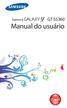 GT-S5360 Manual do usuário Usando este manual Parabéns por ter adquirido um celular Samsung. Este telefone irá garantir a você serviços de comunicação móvel de alta qualidade e de entretenimento baseados
GT-S5360 Manual do usuário Usando este manual Parabéns por ter adquirido um celular Samsung. Este telefone irá garantir a você serviços de comunicação móvel de alta qualidade e de entretenimento baseados
Plano de Aula - Windows 10 - cód Horas/Aula
 Plano de Aula - Windows 10 - cód. 6259 24 Horas/Aula Aula 1 Capítulo 1 - Introdução ao Windows 10 Aula 2 Continuação do Capítulo 1 - Introdução ao Windows 10 Aula 3 Continuação do Capítulo 1 - Introdução
Plano de Aula - Windows 10 - cód. 6259 24 Horas/Aula Aula 1 Capítulo 1 - Introdução ao Windows 10 Aula 2 Continuação do Capítulo 1 - Introdução ao Windows 10 Aula 3 Continuação do Capítulo 1 - Introdução
CA-40S 3G CA-40S 3G SINGLE SIM
 CA-40S 3G CA-40S 3G SINGLE SIM 845 g 197x 170 x 60 mm DC 5V / 1000 ma 850, 900, 1800, 1900 e 2100 MHz DC 5V / 1000 ma 800 ma Até Até A utilização do CA-40S 3G Aquário é muito simples. Para começar, basta
CA-40S 3G CA-40S 3G SINGLE SIM 845 g 197x 170 x 60 mm DC 5V / 1000 ma 850, 900, 1800, 1900 e 2100 MHz DC 5V / 1000 ma 800 ma Até Até A utilização do CA-40S 3G Aquário é muito simples. Para começar, basta
SISTEMA OPERACIONAL - ANDROID
 Manual do Usuário SISTEMA OPERACIONAL - ANDROID Copyright GVT 2015 Versão 1.0.0 www.gvtcloud.com.br 1 1 Cloud... 3 2 Instalação do Cloud... 4 3 Configuração e uso dos componentes Cloud... 7 3.1 Conta e
Manual do Usuário SISTEMA OPERACIONAL - ANDROID Copyright GVT 2015 Versão 1.0.0 www.gvtcloud.com.br 1 1 Cloud... 3 2 Instalação do Cloud... 4 3 Configuração e uso dos componentes Cloud... 7 3.1 Conta e
SM-G130M/DS SM-G130M. Manual do usuário. Português (BR). 06/2014. Rev.1.0.
 SM-G130M/DS SM-G130M Manual do usuário Português (BR). 06/2014. Rev.1.0 http://www.samsung.com.br Índice Leia-me primeiro Primeiros Passos 6 Layout do aparelho 8 Usar o cartão microsim ou USIM e a bateria
SM-G130M/DS SM-G130M Manual do usuário Português (BR). 06/2014. Rev.1.0 http://www.samsung.com.br Índice Leia-me primeiro Primeiros Passos 6 Layout do aparelho 8 Usar o cartão microsim ou USIM e a bateria
GT-S5380. Manual do usuário
 GT-S5380 Manual do usuário Usando este manual Parabéns por ter adquirido um celular Samsung. Este telefone irá garantir a você serviços de comunicação móvel de alta qualidade e de entretenimento baseados
GT-S5380 Manual do usuário Usando este manual Parabéns por ter adquirido um celular Samsung. Este telefone irá garantir a você serviços de comunicação móvel de alta qualidade e de entretenimento baseados
Lenovo Vibe K5. Guia de usuário
 Lenovo Vibe K5 Guia de usuário Noções básicas Antes de utilizar seu novo aparelho, certifique-se de ler o Guia de início rápido e o Guia de regulamentação e legislação para celulares Lenovo. Consulte os
Lenovo Vibe K5 Guia de usuário Noções básicas Antes de utilizar seu novo aparelho, certifique-se de ler o Guia de início rápido e o Guia de regulamentação e legislação para celulares Lenovo. Consulte os
GT-P7300. Manual do usuário
 GT-P7300 Manual do usuário Usando este manual Parabéns por ter adquirido o Samsung P7300. Este poderoso dispositivo "portátil", oferece o melhor da internet e serviços móveis ao alcance de seus dedos em
GT-P7300 Manual do usuário Usando este manual Parabéns por ter adquirido o Samsung P7300. Este poderoso dispositivo "portátil", oferece o melhor da internet e serviços móveis ao alcance de seus dedos em
Impresso no Brasil Código No.:GH A Português (BR). 06/2010. Rev World Wide Web
 Algumas partes deste manual podem ser diferentes do conteúdo referente ao seu telefone, dependendo do software instalado no mesmo ou do seu provedor de serviços. Este produto está homologado pela Anatel,
Algumas partes deste manual podem ser diferentes do conteúdo referente ao seu telefone, dependendo do software instalado no mesmo ou do seu provedor de serviços. Este produto está homologado pela Anatel,
GT-S5570B. Manual do usuário
 GT-S5570B Manual do usuário Usando este manual Obrigado por adquirir um celular Samsung. Este telefone irá garantir a você serviços de comunicação móvel de alta qualidade e de entretenimento baseados na
GT-S5570B Manual do usuário Usando este manual Obrigado por adquirir um celular Samsung. Este telefone irá garantir a você serviços de comunicação móvel de alta qualidade e de entretenimento baseados na
Windows 10 (2ª Edição) Plano de Aula - 24 Aulas (Aulas de 1 Hora)
 7181 - Windows 10 (2ª Edição) Plano de Aula - 24 Aulas (Aulas de 1 Hora) Aula 1 1.1.O que há de Novo?...24 1.2.Edições do Windows 10...25 1.3.Ambiente da Área de Trabalho do Windows 10...26 1.3.1.Menu
7181 - Windows 10 (2ª Edição) Plano de Aula - 24 Aulas (Aulas de 1 Hora) Aula 1 1.1.O que há de Novo?...24 1.2.Edições do Windows 10...25 1.3.Ambiente da Área de Trabalho do Windows 10...26 1.3.1.Menu
GT-S5830. Manual do usuário
 GT-S5830 Manual do usuário Usando este manual Parabéns por ter adquirido um celular Samsung. Este telefone irá garantir a você serviços de comunicação móvel de alta qualidade e de entretenimento baseados
GT-S5830 Manual do usuário Usando este manual Parabéns por ter adquirido um celular Samsung. Este telefone irá garantir a você serviços de comunicação móvel de alta qualidade e de entretenimento baseados
Guia do Usuário da Mídia SUD (ios)
 Guia do Usuário da Mídia SUD (ios) Introdução O aplicativo Mídia SUD foi projetado para ajudá-lo a organizar apresentações usando vários tipos de mídia nas lições de domingo ou na noite familiar. Esse
Guia do Usuário da Mídia SUD (ios) Introdução O aplicativo Mídia SUD foi projetado para ajudá-lo a organizar apresentações usando vários tipos de mídia nas lições de domingo ou na noite familiar. Esse
GT-P3100. Manual do usuário
 GT-P3100 Manual do usuário Usando este manual Parabéns por ter adquirido um celular Samsung. Este aparelho irá garantir a você serviços de comunicação móvel de alta qualidade e de entretenimento baseados
GT-P3100 Manual do usuário Usando este manual Parabéns por ter adquirido um celular Samsung. Este aparelho irá garantir a você serviços de comunicação móvel de alta qualidade e de entretenimento baseados
Seu manual do usuário SAMSUNG GALAXY TAB 7.7 GT-P6810
 Você pode ler as recomendações contidas no guia do usuário, no guia de técnico ou no guia de instalação para SAMSUNG GALAXY TAB 7.7 GT-P6810. Você vai encontrar as respostas a todas suas perguntas sobre
Você pode ler as recomendações contidas no guia do usuário, no guia de técnico ou no guia de instalação para SAMSUNG GALAXY TAB 7.7 GT-P6810. Você vai encontrar as respostas a todas suas perguntas sobre
Guia de início rápido
 300E4M Guia de início rápido www.samsung.com Direitos autorais Direitos autorais 2017 Samsung Electronics Este guia está protegido por leis de direitos autorais internacionais. Nenhuma parte deste guia
300E4M Guia de início rápido www.samsung.com Direitos autorais Direitos autorais 2017 Samsung Electronics Este guia está protegido por leis de direitos autorais internacionais. Nenhuma parte deste guia
Jenny TV Conteúdo
 Jenny TV 2.8 - Conteúdo 1. Iniciando... 3 1.1 Instalando o Chip (cartão SIM), o Cartão SD (de Memória) e a Bateria... 3 2. Tipo de Entrada... 4 3. Guia do Menu... 5 3.1 Mensagens... 5 3.2 Contatos... 6
Jenny TV 2.8 - Conteúdo 1. Iniciando... 3 1.1 Instalando o Chip (cartão SIM), o Cartão SD (de Memória) e a Bateria... 3 2. Tipo de Entrada... 4 3. Guia do Menu... 5 3.1 Mensagens... 5 3.2 Contatos... 6
FAQ para Eee Pad TF201
 FAQ para Eee Pad TF201 BP6915 Gerenciamento de arquivos... 2 Como faço para acessar meus dados armazenados no cartão microsd, SD e dispositivos USB?... 2 Como faço para mover o arquivo selecionado para
FAQ para Eee Pad TF201 BP6915 Gerenciamento de arquivos... 2 Como faço para acessar meus dados armazenados no cartão microsd, SD e dispositivos USB?... 2 Como faço para mover o arquivo selecionado para
Aviso sobre o produto. Este guia descreve os recursos comuns à maioria dos modelos. Alguns recursos podem não estar disponíveis em seu tablet.
 Guia do Usuário Copyright 2013 Hewlett-Packard Development Company, L.P. Bluetooth é uma marca comercial de seu proprietário, utilizada sob licença pela Hewlett-Packard Company. Google é uma marca comercial
Guia do Usuário Copyright 2013 Hewlett-Packard Development Company, L.P. Bluetooth é uma marca comercial de seu proprietário, utilizada sob licença pela Hewlett-Packard Company. Google é uma marca comercial
SM-G530BT. Manual do usuário. Português (BR). 08/2014. Rev.1.0.
 SM-G530BT Manual do usuário Português (BR). 08/2014. Rev.1.0 www.samsung.com.br Índice Primeiros Passos 6 Layout do aparelho 8 Usar o chip e a bateria 13 Usar um cartão de memória 15 Ligar ou desligar
SM-G530BT Manual do usuário Português (BR). 08/2014. Rev.1.0 www.samsung.com.br Índice Primeiros Passos 6 Layout do aparelho 8 Usar o chip e a bateria 13 Usar um cartão de memória 15 Ligar ou desligar
Windows 8 Plano de Aula 24 Aulas (Aulas de 1 Hora)
 5235 - Windows 8 Plano de Aula 24 Aulas (Aulas de 1 Hora) Aula 1 Capítulo 1 - Introdução ao Windows 8 1.1. Novidades da Versão.........21 1.2. Tela de Bloqueio.........21 1.2.1. Personalizar a Tela de
5235 - Windows 8 Plano de Aula 24 Aulas (Aulas de 1 Hora) Aula 1 Capítulo 1 - Introdução ao Windows 8 1.1. Novidades da Versão.........21 1.2. Tela de Bloqueio.........21 1.2.1. Personalizar a Tela de
GT-P7510. Manual do usuário
 GT-P7510 Manual do usuário Usando este manual Parabéns por ter adquirido um tablet Samsung. Este aparelho irá garantir a você serviços de comunicação móvel de alta qualidade e de entretenimento baseados
GT-P7510 Manual do usuário Usando este manual Parabéns por ter adquirido um tablet Samsung. Este aparelho irá garantir a você serviços de comunicação móvel de alta qualidade e de entretenimento baseados
SM-G316ML. Manual do usuário. Português (BR). 12/2014. Rev.1.0.
 SM-G316ML Manual do usuário Português (BR). 12/2014. Rev.1.0 http://www.samsung.com.br Índice Primeiros Passos 6 Layout do aparelho 8 Usar o chip e a bateria 13 Usar um cartão de memória 15 Ligar ou desligar
SM-G316ML Manual do usuário Português (BR). 12/2014. Rev.1.0 http://www.samsung.com.br Índice Primeiros Passos 6 Layout do aparelho 8 Usar o chip e a bateria 13 Usar um cartão de memória 15 Ligar ou desligar
SM-G130BU. Manual do usuário. Português (BR). 01/2015. Rev.1.0.
 SM-G130BU Manual do usuário Português (BR). 01/2015. Rev.1.0 http://www.samsung.com.br Índice Primeiros Passos 6 Layout do aparelho 8 Usar o cartão microsim ou USIM e a bateria 13 Usar um cartão de memória
SM-G130BU Manual do usuário Português (BR). 01/2015. Rev.1.0 http://www.samsung.com.br Índice Primeiros Passos 6 Layout do aparelho 8 Usar o cartão microsim ou USIM e a bateria 13 Usar um cartão de memória
SM-T561M. Manual do usuário. Português (BR). 04/2015. Rev.1.0.
 SM-T561M Manual do usuário Português (BR). 04/2015. Rev.1.0 http://www.samsung.com.br Índice Primeiros Passos 6 Layout do aparelho 8 Usar o chip e a bateria 11 Usar um cartão de memória 13 Ligar ou desligar
SM-T561M Manual do usuário Português (BR). 04/2015. Rev.1.0 http://www.samsung.com.br Índice Primeiros Passos 6 Layout do aparelho 8 Usar o chip e a bateria 11 Usar um cartão de memória 13 Ligar ou desligar
1. Guia de Usuário Resumido. Celular modelo RIU 1
 1. Guia de Usuário Resumido Celular modelo RIU 1 1.1 Funções em destaque O celular não tem apenas aas funções básicas de um telefone móvel, mas também suporta funções avançadas, rápidas e práticas. Podem
1. Guia de Usuário Resumido Celular modelo RIU 1 1.1 Funções em destaque O celular não tem apenas aas funções básicas de um telefone móvel, mas também suporta funções avançadas, rápidas e práticas. Podem
GT-I6712. Manual do usuário
 GT-I6712 Manual do usuário Usando este manual Parabéns por ter adquirido um produto Samsung. Este telefone irá garantir a você serviços de comunicação móvel de alta qualidade e de entretenimento baseados
GT-I6712 Manual do usuário Usando este manual Parabéns por ter adquirido um produto Samsung. Este telefone irá garantir a você serviços de comunicação móvel de alta qualidade e de entretenimento baseados
GT-S5330. Manual do usuário
 GT-S5330 Manual do usuário Usando este manual Obrigado por adquirir este celular Samsung. Este telefone irá garantir a você serviços de comunicação móvel de alta qualidade e de entretenimento baseados
GT-S5330 Manual do usuário Usando este manual Obrigado por adquirir este celular Samsung. Este telefone irá garantir a você serviços de comunicação móvel de alta qualidade e de entretenimento baseados
CERTIFICADO DE GARANTIA Este certificado terá validade se acompanhado da Nota Fiscal de Compra do produto, objeto do presente certificado.
 CERTIFICADO DE GARANTIA Este certificado terá validade se acompanhado da Nota Fiscal de Compra do produto, objeto do presente certificado. DADOS DO EQUIPAMENTO Número de série DADOS DO CONSUMIDOR Nome
CERTIFICADO DE GARANTIA Este certificado terá validade se acompanhado da Nota Fiscal de Compra do produto, objeto do presente certificado. DADOS DO EQUIPAMENTO Número de série DADOS DO CONSUMIDOR Nome
TUTORIAL DE UTILIZAÇÃO DO TABLET EDUCACIONAL
 Botão Liga/Desliga TUTORIAL DE UTILIZAÇÃO DO TABLET EDUCACIONAL Este botão serve para ligar ou desligar o tablet, além de colocar ou retornar ao estado de repouso. Ligar o Tablet: acione o botão Liga/Desliga
Botão Liga/Desliga TUTORIAL DE UTILIZAÇÃO DO TABLET EDUCACIONAL Este botão serve para ligar ou desligar o tablet, além de colocar ou retornar ao estado de repouso. Ligar o Tablet: acione o botão Liga/Desliga
SM-G313M/DS SM-G313ML / SM-G313MU. Manual do usuário. Português (BR). 06/2014. Rev.1.0.
 SM-G313M/DS SM-G313ML / SM-G313MU Manual do usuário Português (BR). 06/2014. Rev.1.0 http://www.samsung.com.br Índice Leia-me primeiro Primeiros Passos 6 Layout do aparelho 8 Usar o cartão microsim ou
SM-G313M/DS SM-G313ML / SM-G313MU Manual do usuário Português (BR). 06/2014. Rev.1.0 http://www.samsung.com.br Índice Leia-me primeiro Primeiros Passos 6 Layout do aparelho 8 Usar o cartão microsim ou
SM-E500M SM-E500M/DS. Manual do usuário. Português (BR). 01/2015. Rev.1.0.
 SM-E500M SM-E500M/DS Manual do usuário Português (BR). 01/2015. Rev.1.0 http://www.samsung.com.br Índice Primeiros Passos 6 Layout do aparelho 8 Usar o chip e a bateria 15 Usar um cartão de memória 17
SM-E500M SM-E500M/DS Manual do usuário Português (BR). 01/2015. Rev.1.0 http://www.samsung.com.br Índice Primeiros Passos 6 Layout do aparelho 8 Usar o chip e a bateria 15 Usar um cartão de memória 17
ESPECIFICAÇÕES PARA MANUAL DE USUÁRIO ELSYS HOME
 ESPECIFICAÇÕES PARA MANUAL DE USUÁRIO ELSYS HOME PRINCIPAIS FUNÇÕES Visualizar vídeos em tempo real em smartphone através do Wi-Fi ou redes móveis; Função Instala Fácil, que permite a busca e instalação
ESPECIFICAÇÕES PARA MANUAL DE USUÁRIO ELSYS HOME PRINCIPAIS FUNÇÕES Visualizar vídeos em tempo real em smartphone através do Wi-Fi ou redes móveis; Função Instala Fácil, que permite a busca e instalação
Seu manual do usuário SAMSUNG GT-P6200L
 Você pode ler as recomendações contidas no guia do usuário, no guia de técnico ou no guia de instalação para SAMSUNG GT- P6200L. Você vai encontrar as respostas a todas suas perguntas sobre a SAMSUNG GT-P6200L
Você pode ler as recomendações contidas no guia do usuário, no guia de técnico ou no guia de instalação para SAMSUNG GT- P6200L. Você vai encontrar as respostas a todas suas perguntas sobre a SAMSUNG GT-P6200L
GT-I5800L. Manual do usuário
 GT-I5800L Manual do usuário Usando este manual Obrigado por adquirir um celular Samsung. Este telefone irá garantir a você serviços de comunicação móvel de alta qualidade e de entretenimento baseados na
GT-I5800L Manual do usuário Usando este manual Obrigado por adquirir um celular Samsung. Este telefone irá garantir a você serviços de comunicação móvel de alta qualidade e de entretenimento baseados na
Seu manual do usuário SAMSUNG GALAXY Y DUOS GT-S6102B
 Você pode ler as recomendações contidas no guia do usuário, no guia de técnico ou no guia de instalação para SAMSUNG GALAXY Y DUOS GT-S6102B. Você vai encontrar as respostas a todas suas perguntas sobre
Você pode ler as recomendações contidas no guia do usuário, no guia de técnico ou no guia de instalação para SAMSUNG GALAXY Y DUOS GT-S6102B. Você vai encontrar as respostas a todas suas perguntas sobre
715 g 225 x 155 x 70 mm. DC 5V / 500mA. DC 5V / 500mA
 CA-40S 715 g 225 x 155 x 70 mm DC 5V / 500mA DC 5V / 500mA 120 A utilização do CA-40S Aquário é muito simples. Para começar, basta inserir um cartão SIM válido, fornecido pela operadora de telefonia móvel
CA-40S 715 g 225 x 155 x 70 mm DC 5V / 500mA DC 5V / 500mA 120 A utilização do CA-40S Aquário é muito simples. Para começar, basta inserir um cartão SIM válido, fornecido pela operadora de telefonia móvel
CJB1JM0LCAAA. Guia prático
 CJB1JM0LCAAA Guia prático Conhecer o seu watch Viva-voz Porta de carregamento Tecla Liga/Desliga Mantenha pressionada por 3 segundos para ligar/desligar. Mantenha pressionada por 10 segundos para forçar
CJB1JM0LCAAA Guia prático Conhecer o seu watch Viva-voz Porta de carregamento Tecla Liga/Desliga Mantenha pressionada por 3 segundos para ligar/desligar. Mantenha pressionada por 10 segundos para forçar
Aviso sobre o produto. Este guia descreve os recursos comuns à maioria dos modelos. Alguns recursos podem não estar disponíveis em seu computador.
 Início Copyright 2013 Hewlett-Packard Development Company, L.P. Windows é uma marca comercial registrada da Microsoft Corporation nos Estados Unidos. As informações contidas neste documento estão sujeitas
Início Copyright 2013 Hewlett-Packard Development Company, L.P. Windows é uma marca comercial registrada da Microsoft Corporation nos Estados Unidos. As informações contidas neste documento estão sujeitas
SM-A500M/DS SM-A500M. Manual do usuário. Português (BR). 01/2015. Rev.1.1.
 SM-A500M/DS SM-A500M Manual do usuário Português (BR). 01/2015. Rev.1.1 http://www.samsung.com.br Índice Leia-me primeiro Primeiros Passos 7 Layout do telefone 9 Usar o chip 15 Usar um cartão de memória
SM-A500M/DS SM-A500M Manual do usuário Português (BR). 01/2015. Rev.1.1 http://www.samsung.com.br Índice Leia-me primeiro Primeiros Passos 7 Layout do telefone 9 Usar o chip 15 Usar um cartão de memória
 Conhecendo o GXV3275 Usando o Touchscreen Quando o telefone for iniciado na tela HOME, o LCD será exibido conforme abaixo. Uma conta registrada é mostrada na figura a seguir e os usuários podem precisar
Conhecendo o GXV3275 Usando o Touchscreen Quando o telefone for iniciado na tela HOME, o LCD será exibido conforme abaixo. Uma conta registrada é mostrada na figura a seguir e os usuários podem precisar
MOTOROLA XT321. December 8, 2011
 PT MOTOROLA XT321 Parabéns MOTOROLA XT321 O MOTOROLA XT321 ajuda você a gerenciar seus estilos de vida Escritório e Ar livre. À prova de contratempos da vida: seu telefone é resistente à água, à prova
PT MOTOROLA XT321 Parabéns MOTOROLA XT321 O MOTOROLA XT321 ajuda você a gerenciar seus estilos de vida Escritório e Ar livre. À prova de contratempos da vida: seu telefone é resistente à água, à prova
Precauções. Desligue-o num avião Respeite as limitações relacionadas. Não utilize o seu telemóvel num avião.
 Precauções Leia cuidadosamente e respeite os termos abaixo apresentados: Modo de arranque seguro Não utilize o seu telemóvel em locais proibidos, caso contrário poderá provocar interferências ou situações
Precauções Leia cuidadosamente e respeite os termos abaixo apresentados: Modo de arranque seguro Não utilize o seu telemóvel em locais proibidos, caso contrário poderá provocar interferências ou situações
SM-G360M/DS SM-G360M. Manual do usuário. Português (Brasil). 04/2015. Rev.1.0.
 SM-G360M/DS SM-G360M Manual do usuário Português (Brasil). 04/2015. Rev.1.0 http://www.samsung.com.br ĺndice Leia-me primeiro Primeiros Passos 6 Layout do aparelho 8 Usar o chip e a bateria 14 Usar um
SM-G360M/DS SM-G360M Manual do usuário Português (Brasil). 04/2015. Rev.1.0 http://www.samsung.com.br ĺndice Leia-me primeiro Primeiros Passos 6 Layout do aparelho 8 Usar o chip e a bateria 14 Usar um
Seu manual do usuário SAMSUNG GALAXY 551
 Você pode ler as recomendações contidas no guia do usuário, no guia de técnico ou no guia de instalação para SAMSUNG GALAXY 551. Você vai encontrar as respostas a todas suas perguntas sobre a no manual
Você pode ler as recomendações contidas no guia do usuário, no guia de técnico ou no guia de instalação para SAMSUNG GALAXY 551. Você vai encontrar as respostas a todas suas perguntas sobre a no manual
SM-G360BT. Manual do usuário. Português (Brasil). 12/2014. Rev
 SM-G360BT Manual do usuário Português (Brasil). 12/2014. Rev.1.0 http://www.samsung.com.br ĺndice Primeiros Passos 6 Layout do aparelho 8 Usar o chip e a bateria 14 Usar um cartão de memória 15 Ligar ou
SM-G360BT Manual do usuário Português (Brasil). 12/2014. Rev.1.0 http://www.samsung.com.br ĺndice Primeiros Passos 6 Layout do aparelho 8 Usar o chip e a bateria 14 Usar um cartão de memória 15 Ligar ou
motorola W220 Conhecendo seu telefone Fone de ouvido Porta da bateria Tecla S para Navegação Teclas de volume Tecla N para Enviar
 Conhecendo seu telefone Fone de ouvido Acessório do porta celular Porta da bateria Tecla virtual esquerda Teclas de volume Tecla N para Enviar Tecla S para Navegação Tecla virtual direita Tecla M para
Conhecendo seu telefone Fone de ouvido Acessório do porta celular Porta da bateria Tecla virtual esquerda Teclas de volume Tecla N para Enviar Tecla S para Navegação Tecla virtual direita Tecla M para
Informática para Concursos
 Informática para Concursos Professor: Thiago Waltz Ferramentas Multimídia a) Ferramentas Multimídia Multimídia: Multimídia é a combinação, controlada por computador, de pelo menos um tipo de mídia estática
Informática para Concursos Professor: Thiago Waltz Ferramentas Multimídia a) Ferramentas Multimídia Multimídia: Multimídia é a combinação, controlada por computador, de pelo menos um tipo de mídia estática
SISTEMA OPERACIONAL WINDOWS PHONE
 Manual do Usuário SISTEMA OPERACIONAL WINDOWS PHONE Copyright GVT 2015 1 Versão 1.4.2 www.gvtcloud.com.br 1 Cloud... 3 2 Instalação do Cloud... 4 3 Configuração e uso dos componentes Cloud... 7 3.1 Tela
Manual do Usuário SISTEMA OPERACIONAL WINDOWS PHONE Copyright GVT 2015 1 Versão 1.4.2 www.gvtcloud.com.br 1 Cloud... 3 2 Instalação do Cloud... 4 3 Configuração e uso dos componentes Cloud... 7 3.1 Tela
Vamos começar. Conteúdo do guia: Conecte e remova seu Moto Snap MD100DTV 1
 Vamos começar Aqui, você aprenderá a conectar e usar seu Moto Power Pack & TV Digital da Motorola. Conteúdo do guia: Conecte e remova seu Moto Snap Carregue seu Moto Snap e o telefone Visão geral do Moto
Vamos começar Aqui, você aprenderá a conectar e usar seu Moto Power Pack & TV Digital da Motorola. Conteúdo do guia: Conecte e remova seu Moto Snap Carregue seu Moto Snap e o telefone Visão geral do Moto
SM-T116BU. Manual do usuário. Português (BR). 01/2015. Rev.1.0.
 SM-T116BU Manual do usuário Português (BR). 01/2015. Rev.1.0 http://www.samsung.com.br Índice Leia-me primeiro Primeiros Passos 6 Layout do aparelho 8 Usar o chip e a bateria 11 Usar um cartão de memória
SM-T116BU Manual do usuário Português (BR). 01/2015. Rev.1.0 http://www.samsung.com.br Índice Leia-me primeiro Primeiros Passos 6 Layout do aparelho 8 Usar o chip e a bateria 11 Usar um cartão de memória
GUIA DE INICIAÇÃO RÁPIDA
 GUIA DE INICIAÇÃO RÁPIDA 1. REMOVA A TAMPA TRASEIRA 2. INSERIR O CARTÕES SIM EO CARTÃO DE MEMÓRIA 3. INSIRA A BATERIA 4. CARREGUE A BATERIA POR 8 HORAS ANTES DE LIGAR 5. LIGUE O TELEFONE E AGUARDE A CONFIGURAÇÃO
GUIA DE INICIAÇÃO RÁPIDA 1. REMOVA A TAMPA TRASEIRA 2. INSERIR O CARTÕES SIM EO CARTÃO DE MEMÓRIA 3. INSIRA A BATERIA 4. CARREGUE A BATERIA POR 8 HORAS ANTES DE LIGAR 5. LIGUE O TELEFONE E AGUARDE A CONFIGURAÇÃO
Índice 85 21/01/ :29:50
 Índice Conteúdo da embalagem... 86 Início... 87 Descrição do ARCHOS... 88 Assistente de instalação... 90 Ligação a uma rede WiFi... 91 A interface Android TM... 92 Familiarização com a tecnologia Android
Índice Conteúdo da embalagem... 86 Início... 87 Descrição do ARCHOS... 88 Assistente de instalação... 90 Ligação a uma rede WiFi... 91 A interface Android TM... 92 Familiarização com a tecnologia Android
GT-P5110. Manual do usuário
 GT-P5110 Manual do usuário Usando este manual Parabéns por ter adquirido um aparelho Samsung. Este aparelho irá garantir a você serviços de comunicação móvel de alta qualidade e de entretenimento baseados
GT-P5110 Manual do usuário Usando este manual Parabéns por ter adquirido um aparelho Samsung. Este aparelho irá garantir a você serviços de comunicação móvel de alta qualidade e de entretenimento baseados
Conectar o Moto Snap
 360 CAMERA Conectar o Moto Snap Alinhe a lente da câmera na parte traseira do telefone com a 360 Camera e, em seguida, alinhe as laterais e a parte inferior do telefone ao Moto Snap, de maneira a se encaixarem.
360 CAMERA Conectar o Moto Snap Alinhe a lente da câmera na parte traseira do telefone com a 360 Camera e, em seguida, alinhe as laterais e a parte inferior do telefone ao Moto Snap, de maneira a se encaixarem.
Número de Peça: 67P4576. h Bateria. h Computador
 Número de Peça: 67P4576 Obrigado por adquirir o computador IBM ThinkPad X Series. Compare os itens desta lista com os itens da caixa. Se algum item estiver faltando ou estiver danificado, entre em contato
Número de Peça: 67P4576 Obrigado por adquirir o computador IBM ThinkPad X Series. Compare os itens desta lista com os itens da caixa. Se algum item estiver faltando ou estiver danificado, entre em contato
Seu manual do usuário SAMSUNG DUOS TV GT-I6712
 Você pode ler as recomendações contidas no guia do usuário, no guia de técnico ou no guia de instalação para SAMSUNG DUOS TV GT-I6712. Você vai encontrar as respostas a todas suas perguntas sobre a SAMSUNG
Você pode ler as recomendações contidas no guia do usuário, no guia de técnico ou no guia de instalação para SAMSUNG DUOS TV GT-I6712. Você vai encontrar as respostas a todas suas perguntas sobre a SAMSUNG
